إذا كنت محترفًا في إدارة قواعد البيانات عبر واجهة سطر الأوامر، فتحية لك. ولكن دعونا نواجه الحقيقة، فإدارة العديد من الأوامر يمكن أن تكون مرهقة. من خلال Azure Data Studio، يمكنك إدارة قواعد البيانات الخاصة بك من خلال واجهة رسومية بديهية.
ما هو Azure Data Studio؟
Azure Data Studio يقف كأداة رئيسية للمحترفين في مجال البيانات. سواء كنت تعمل مع قواعد بيانات محلية أو منصات سحابية Azure، فهذه الأداة تغطي احتياجاتك على نظامي التشغيل Windows و macOS و Linux. في هذا البرنامج التعليمي، سنرشدك خلال عملية تثبيت Azure Data Studio وربطه بقاعدة بياناتك.
لذا، استمر في القراءة لتتقن أساسيات إدارة قواعد بيانات Azure Data Studio.
المتطلبات الأساسية لـ Azure Data Studio
قبل البدء، تأكد من تلبية المتطلبات الأساسية التالية للاستفادة القصوى من هذا البرنامج التعليمي العملي.
- A Windows 10 computer.
- A Linux computer – This tutorial is compatible with Ubuntu 20.04, but you can use other Linux distributions as well.
- MySQL مثبت على أجهزتك بنظام التشغيل Windows و Ubuntu – يفترض هذا البرنامج التعليمي أن لديك بالفعل قاعدة بيانات جاهزة للإدارة باستخدام Azure Data Studio.
- وصول SSH إلى نظامك بنظام التشغيل Linux.
- A non-root account with sudo privileges – Using a non-root user with sudo access is highly recommended for security reasons.
دليل خطوة بخطوة: تثبيت Azure Data Studio على نظام Windows
Azure Data Studio هو أداة متعددة المنصات تتيح لك إدارة خادم SQL وقاعدة بيانات Azure SQL ومستودع بيانات Azure SQL على أنظمة تشغيل مختلفة. يدمج جميع ميزات SSMS (SQL Server Management Studio)، جنبًا إلى جنب مع واجهة مستخدم حديثة، وإكمال التعليمات البرمجية IntelliSense، والتحكم في المصدر المدمج، وأدوات التعاون.
للاستفادة من قوة Azure Data Studio على نظام Windows الخاص بك، اتبع هذه الخطوات للتثبيت:
1. افتح متصفح الويب الخاص بك المفضل وانتقل إلى صفحة تنزيل Azure Data Studio.
2. ابحث عن وانقر فوق الارتباط “مثبت المستخدم (موصى به)” لبدء التنزيل.
هذه حزمة مثبت المستخدم مصممة للمستخدمين الفرديين. فهو لا يتطلب حقوق المسؤول، مما يضمن عدم تأثير الأدوات الأخرى على النظام الخاص بك.
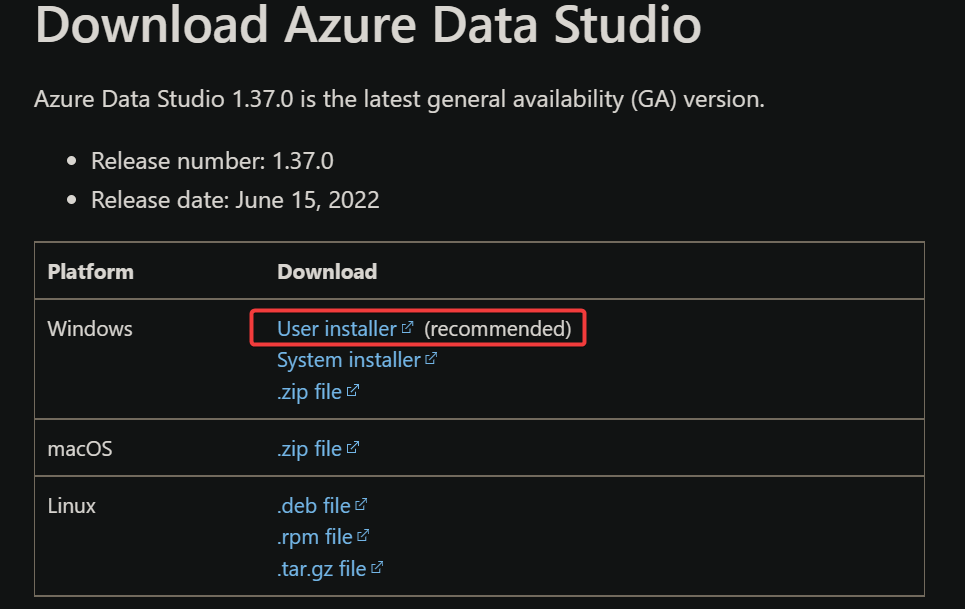
3. انقر نقرًا مزدوجًا على ملف تنفيذي Azure Data Studio الذي قمت بتنزيله في الخطوة السابقة لبدء معالج الإعداد.
متابعة تثبيت Azure Data Studio على نظام Windows
4. بمجرد ظهور معالج إعداد Azure Data Studio، اختر “أوافق على الاتفاقية” للموافقة على شروط الترخيص واستمر في النقر فوق التالي.
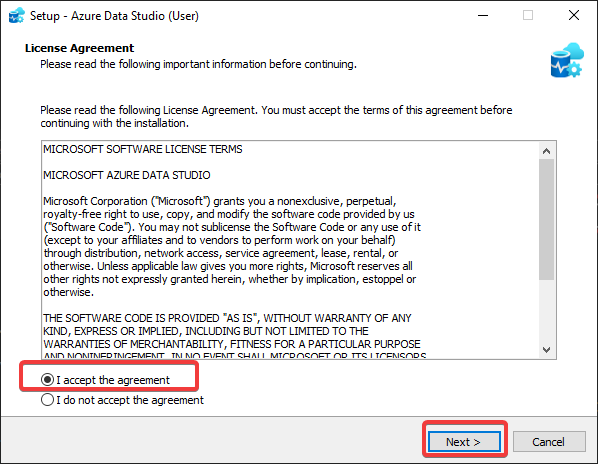
5. يجب أن يكون الموقع الافتراضي للتثبيت كافيًا لمعظم المستخدمين. انقر فوق التالي للمتابعة.
إذا كنت تفضل ذلك، يمكنك تحديد تصفح لاختيار مجلد تثبيت بديل لـ Azure Data Studio.
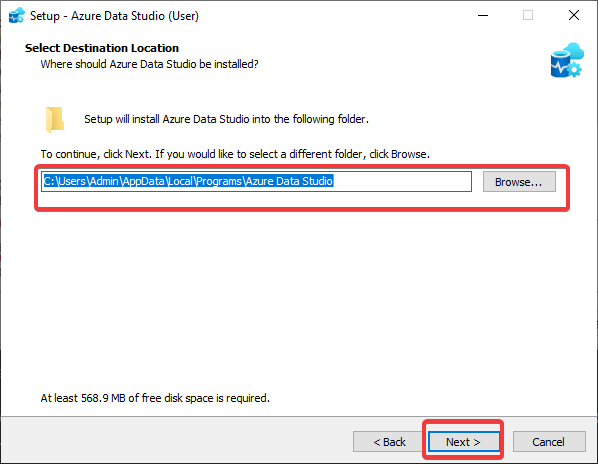
6. الشاشة التالية تتيح لك تعيين موقع اختصار Azure Data Studio. انقر على التالي للمتابعة.
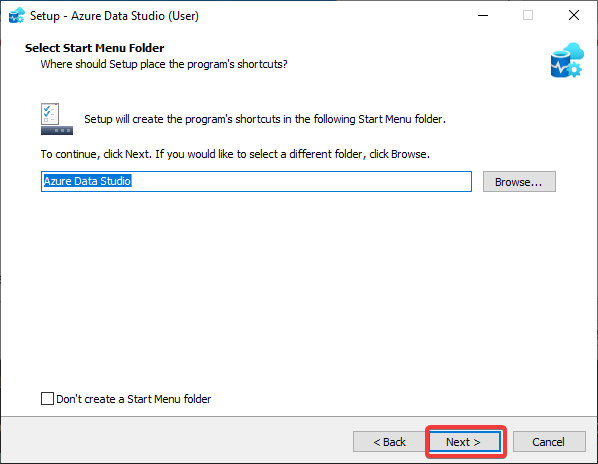
خيارات إعداد إضافية في Azure Data Studio
7. ستتم عرض مهام إضافية لإعداد Azure Data Studio. قم باختياراتك على النحو التالي وانقر على التالي:
- تمكين خيار “سجل Azure Data Studio كمحرر لأنواع الملفات المدعومة”. يقوم هذا بتعيين Azure Data Studio كمحرر افتراضي لامتدادات ملف معينة مثل .sql و .json.
لماذا تختار هذا الخيار؟ الاتساق أمر مهم عندما تكون تتعامل مع أنواع متعددة من الملفات في مهامك اليومية.
- قم بتحديد مربع “أضف إلى المسار” لإضافة Azure Data Studio إلى متغير البيئة PATH الخاص بك. يتيح لك هذا تشغيل Azure Data Studio مباشرةً من سطر الأوامر، وهو ميزة مفيدة عندما لا يكون الواجهة الرسومية متاحة.
مثل Ubuntu، لدى Windows متغير بيئة يُسمى PATH. يخبر هذا النظام حيث يمكن العثور على الملفات التنفيذية.
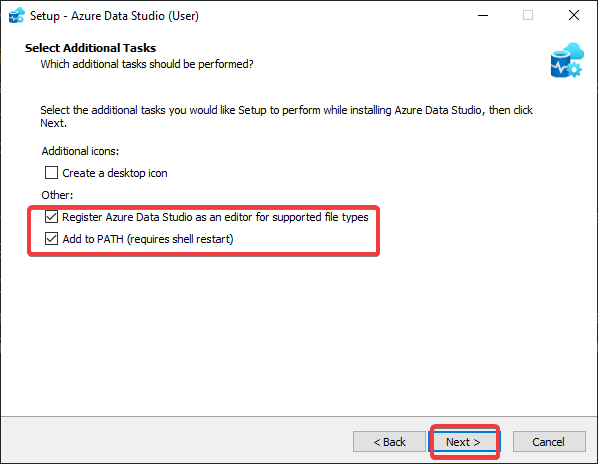
8. الآن، انقر فوق زر التثبيت لبدء تثبيت Azure Data Studio.
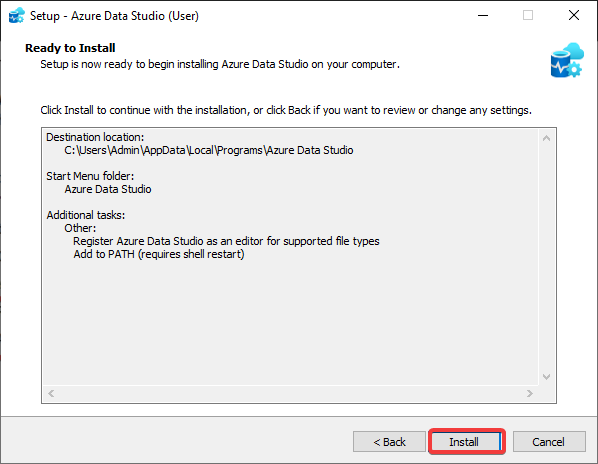
9. بعد اكتمال التثبيت، انقر على إنهاء لإغلاق معالج الإعداد.
لديك أيضًا الخيار لتشغيل Azure Data Studio على الفور عن طريق تحديد مربع “تشغيل Azure Data Studio” قبل النقر على إنهاء.
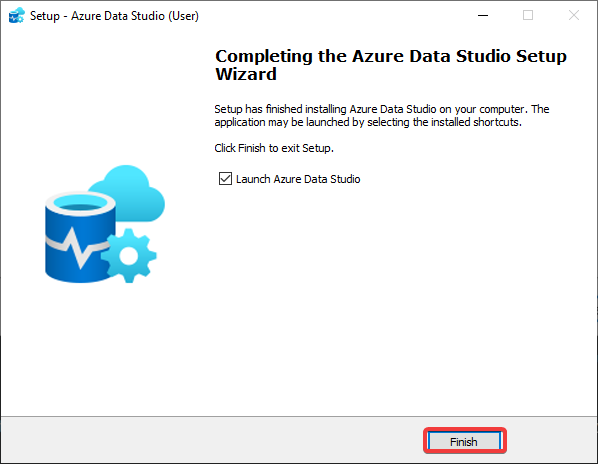
كيفية تثبيت Azure Data Studio على Linux
Linux هي منصة شائعة أخرى لـ Azure Data Studio. تحتاج فقط مثل في Windows إلى تثبيت Azure Data Studio للبدء.
تثبيت Azure Data Studio على Ubuntu
أفضل طريقة لتشغيل Azure Data Studio على نظام Ubuntu هي من خلال حزمة .deb. هذا هو تنسيق حاوية يقوم بتعبئة التطبيق بشكل منظم مع جميع تبعياته.
1. أولاً، قم بتسجيل الدخول إلى جهاز Linux الخاص بك وافتح متصفح الويب المفضل لديك.
2. انتقل إلى صفحة تنزيل Azure Data Studio، على غرار ما فعلته لتثبيته على نظام Windows.
3. اعثر على رابط ملف .deb وانقر بزر الماوس الأيمن لتحديد “نسخ عنوان الرابط”، لالتقاط عنوان التنزيل.
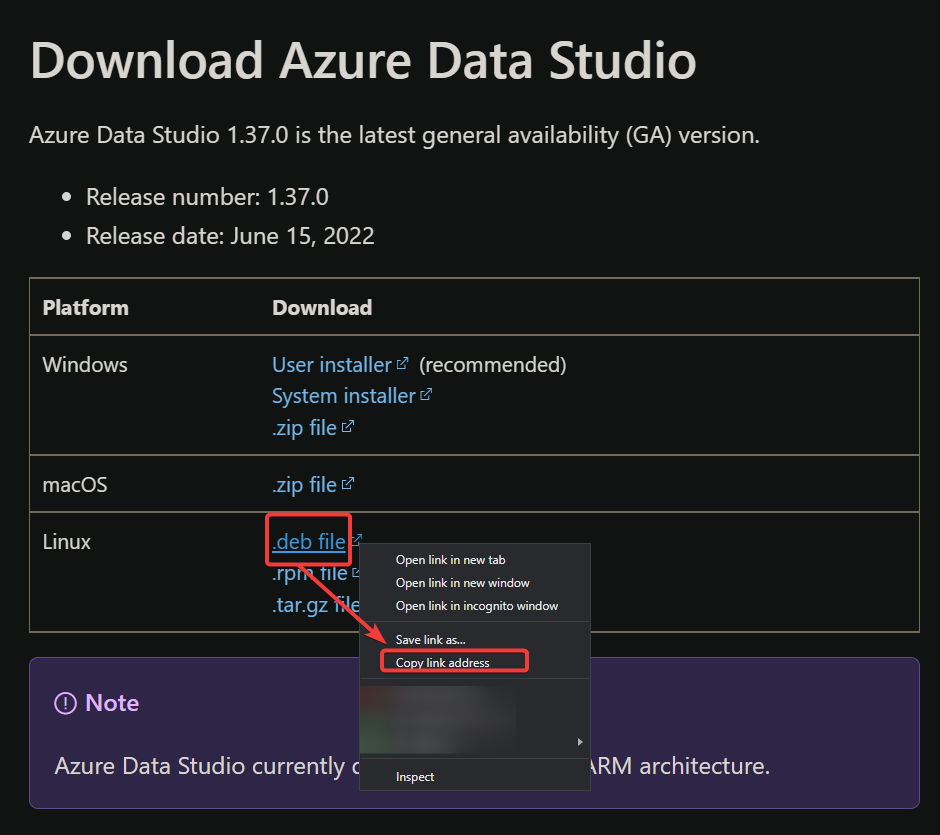
4. الآن، انتقل إلى الطرفية الخاصة بك. استخدم أمر wget لتنزيل ملف Azure Data Studio .deb. تأكد من استبدال عنوان URL بالذي قمت بنسخه.
إذا كنت تعمل كمستخدم غير جذري، تذكر أن تضيف sudo إلى الأوامر التي تتطلب امتيازات مرتفعة طوال هذا البرنامج التعليمي.
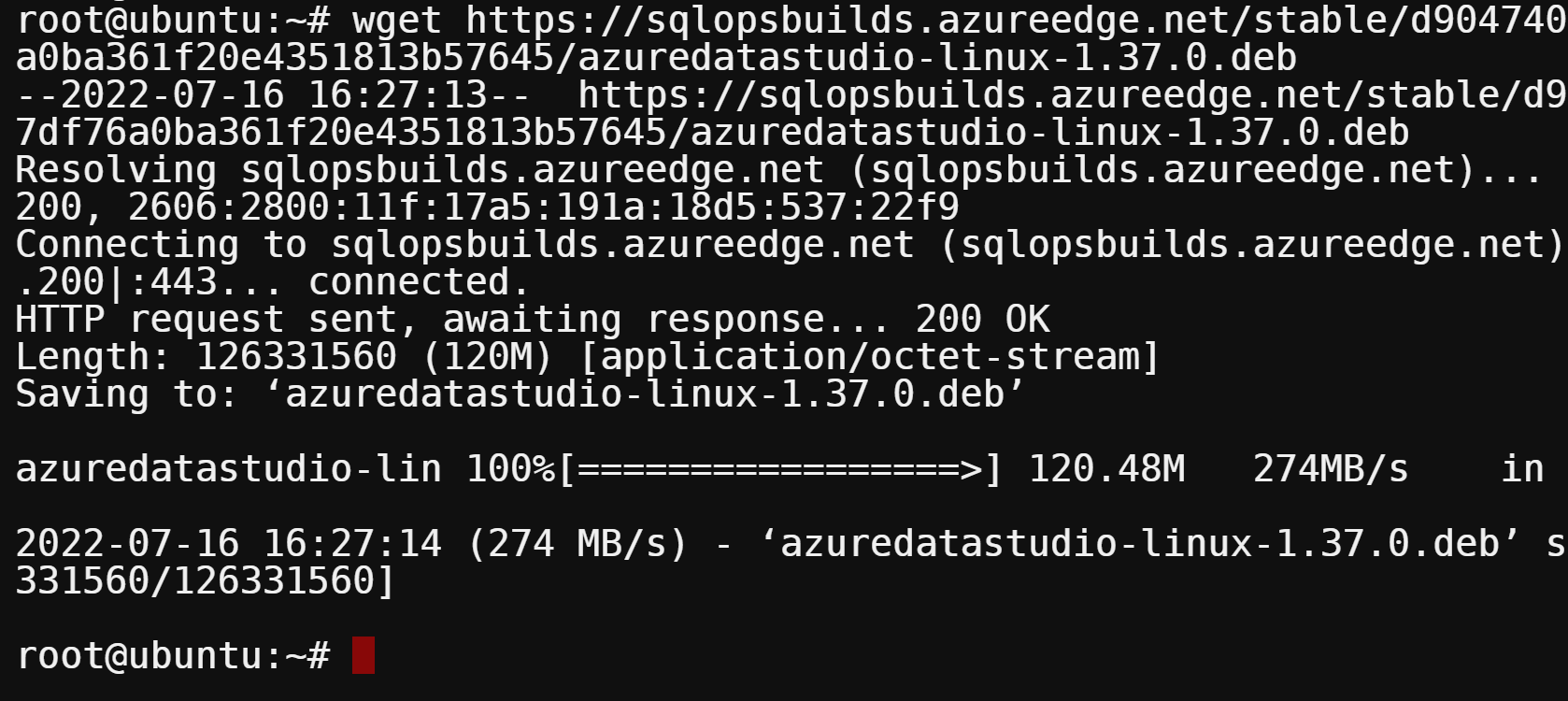
5. للتحقق من تنزيل ملف Azure Data Studio .deb، قم بتنفيذ أمر ls.
استبدل azuredatastudio-linux-1.37.0.deb باسم ملف .deb الذي قمت بتنزيله عند الرجوع إليه في هذا البرنامج التعليمي.
إذا لاحظت وجود ملف HTML بدلاً من ملف .deb، عد إلى الخطوة الرابعة لتنزيل ملف .deb مرة أخرى.

تحديث فهرس الحزم وعرض التبعيات
6. قبل التثبيت، من الجيد ممارسة تحديث فهرس الحزم الخاص بك. قم بتشغيل الأمر apt update لتحديث قائمة الحزم المتاحة وإصداراتها.
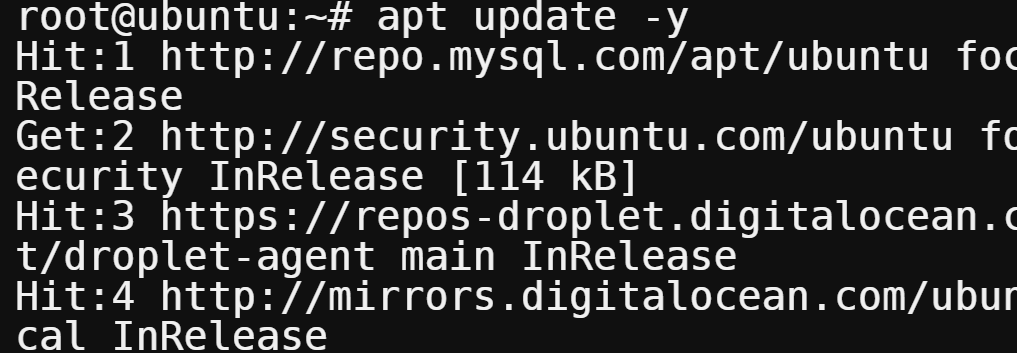
7. بعد التحديث، من الضروري عرض محتويات حزمة Azure Data Studio .deb لأسباب أمان. قم بتشغيل أمر dpkg لفحصها.
في قسم ‘Depends’، ستجد قائمة التبعيات الضرورية لعمل Azure Data Studio بشكل صحيح.
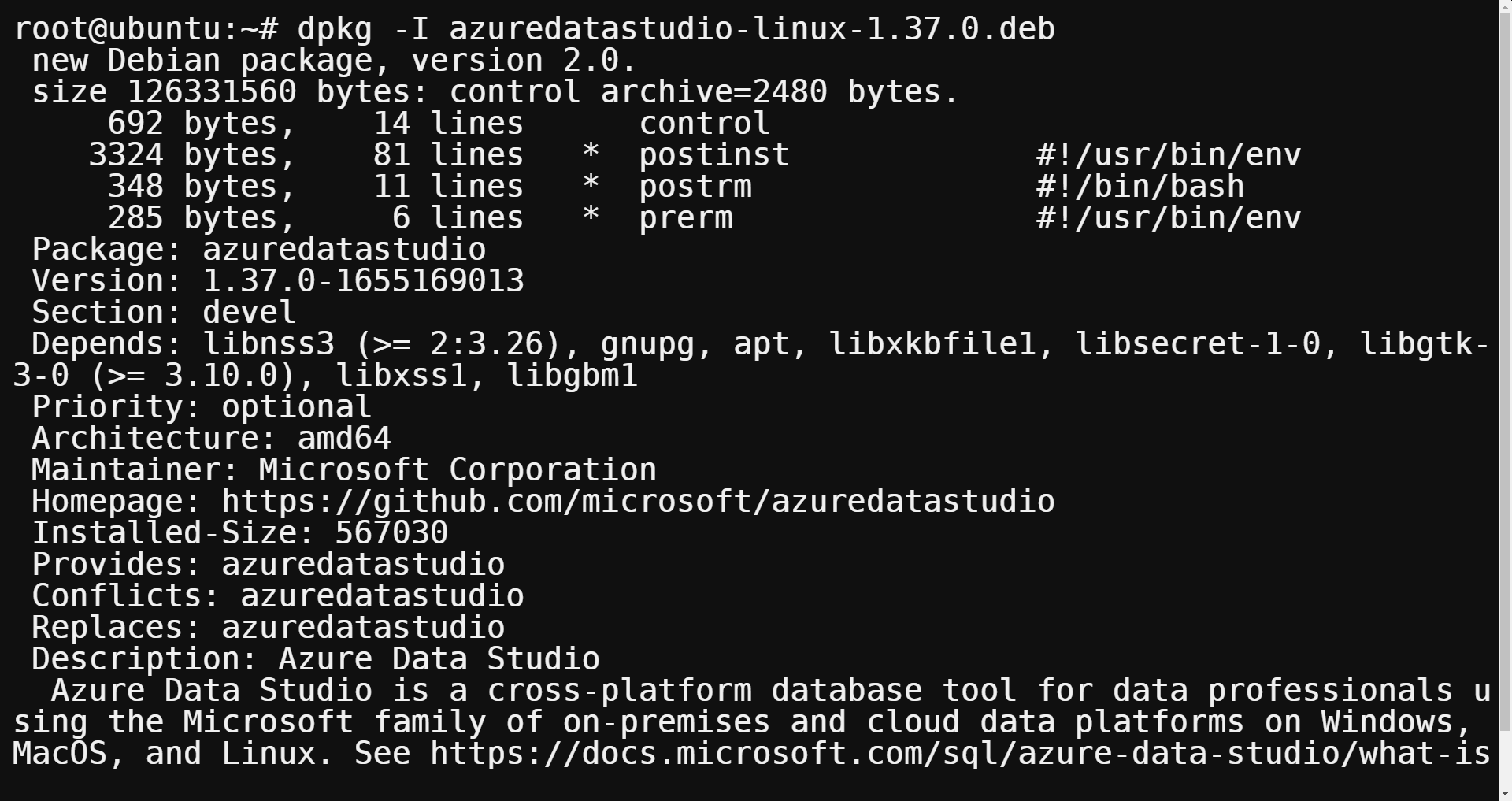
8. بعد التحقق من التبعيات، حان الوقت لتثبيت Azure Data Studio. قم بتشغيل الأمر التالي لبدء عملية التثبيت.
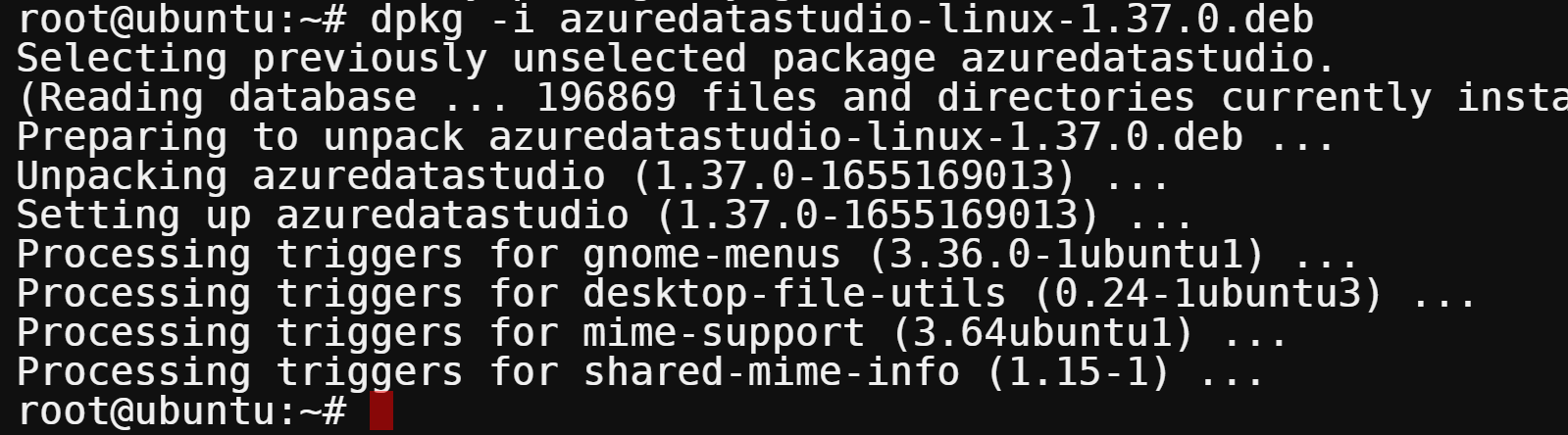
9. بعد التثبيت، قم بتشغيل Azure Data Studio من برنامج البحث عن التطبيقات، كما هو موضح أدناه.
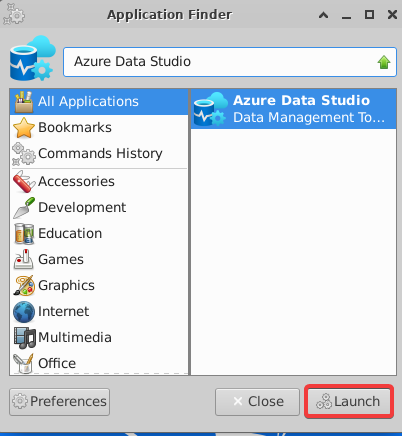
First Look at Azure Data Studio Main Window
مشابه لتثبيت ويندوز، ستُستقبل بنافذة Azure Data Studio الرئيسية كما هو موضح أدناه.
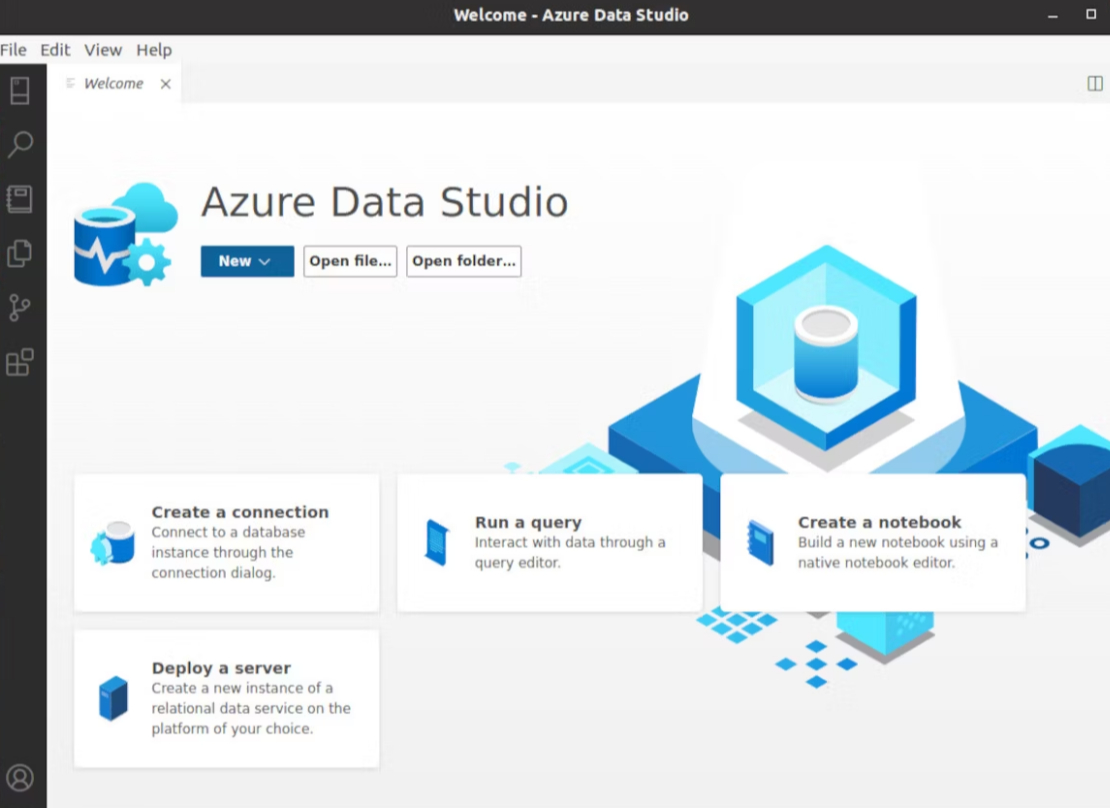
Verifying SQL Server Instance for Azure Data Studio
قبل الانغماس في إدارة قاعدة البيانات باستخدام Azure Data Studio، تأكد من أن نسخة خادم SQL التي تخطط للاتصال بها قيد التشغيل.
للتحقق، افتح PowerShell كمسؤول وقم بتنفيذ الأوامر التالية:
- استعلام عن جميع الملفات على جهاز الكمبيوتر الخاص بك بحثًا عن سلسلة محددة تشير إلى استعداد خادم SQL للاتصالات.
- قائمة جميع الخدمات الجارية وتصفية الخدمات الخاصة بخادم SQL.
كما هو موضح أدناه، إذا رأيت أن MSSQLSERVER يعمل، فأنت مستعد تمامًا للاتصال بـ Azure Data Studio بمثيل خادم SQL.
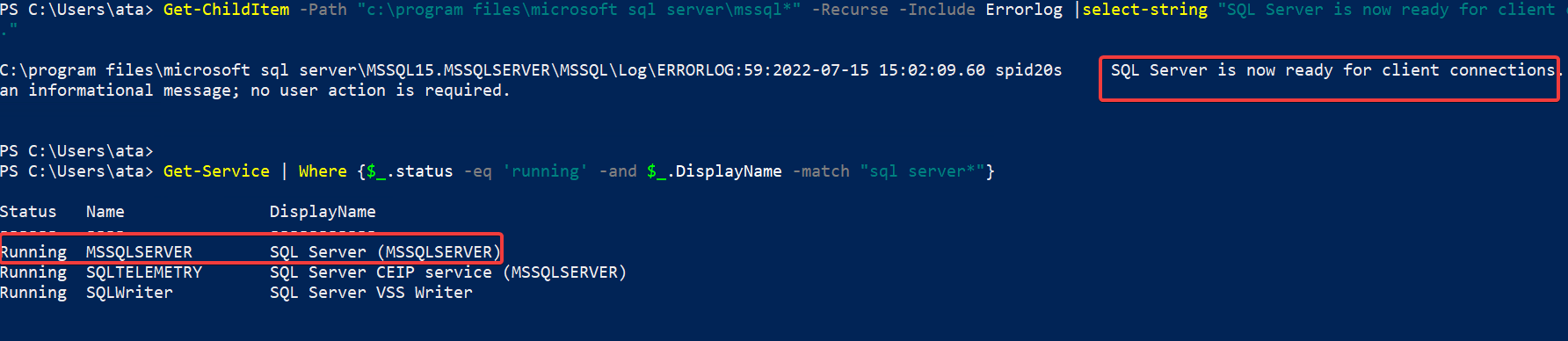
الاتصال بمثيل خادم SQL باستخدام Azure Data Studio
بعد التحقق من مثيل خادم SQL، أنت ببساطة على بعد بضع نقرات من إدارة قواعد البيانات الخاصة بك من خلال Azure Data Studio.
1. افتح Azure Data Studio من قائمة Start
2. في النافذة الرئيسية، حدد “إنشاء اتصال جديد” للوصول إلى نافذة تفاصيل الاتصال
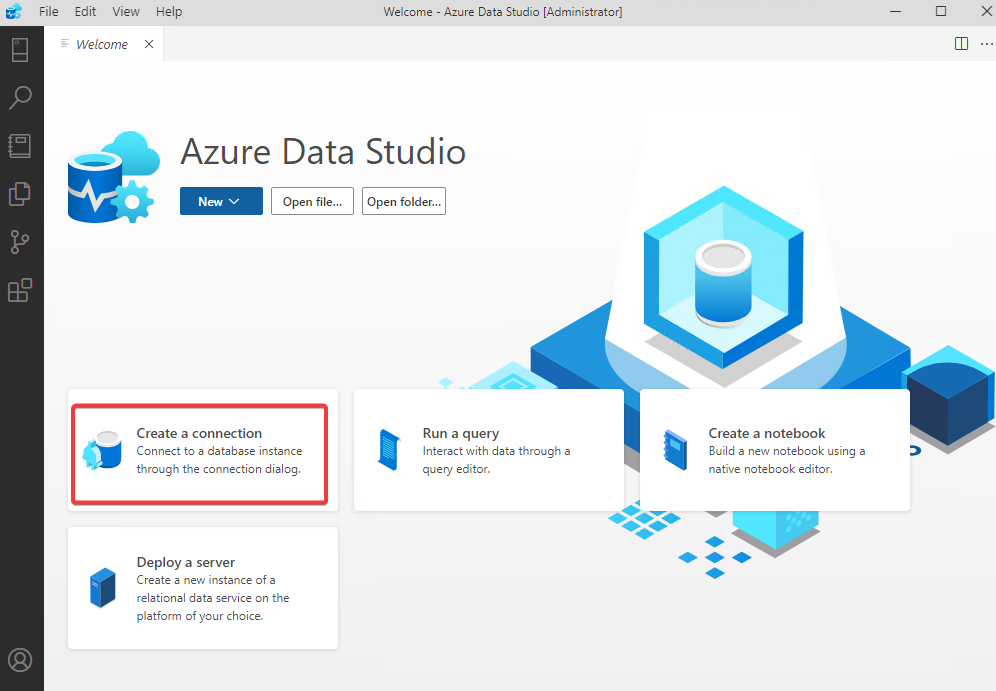
تكوين تفاصيل الاتصال في Azure Data Studio
3. لإنشاء اتصال، قم بملء تفاصيل الاتصال على النحو التالي:
- نوع الاتصال – حدد الخيار المعلمات، الخيار الذي يُفضله لأولئك الذين يعرفون برنامج SQL Server Management Studio (SSMS).
- الخادم – أدخل اسم الكمبيوتر الذي يعمل به خادم SQL. في هذا البرنامج التعليمي، هو “localhost” لأنك تقوم بالاتصال بمثيل محلي.
- نوع المصادقة – اختر المصادقة بنظام Windows من القائمة المنسدلة لاستخدام بيانات اعتماد Windows الخاصة بك لخادم SQL (مُوصى به).
- الخطوة النهائية – انقر على الاتصال لإنهاء الاتصال. سيفتح Azure Data Studio علامة تبويب جديدة.
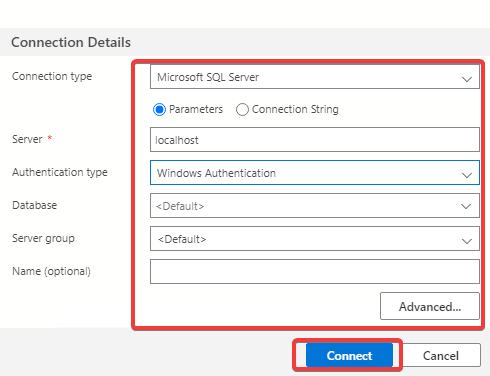
4. لعرض قواعد البيانات المتاحة، انقر على “قواعد البيانات” تحت علامة “localhost” في اللوحة اليسرى لبرنامج Azure Data Studio.
الآن، أنت جاهز لتشغيل الاستعلامات والقيام بمهام أخرى متعلقة بقاعدة البيانات باستخدام Azure Data Studio.
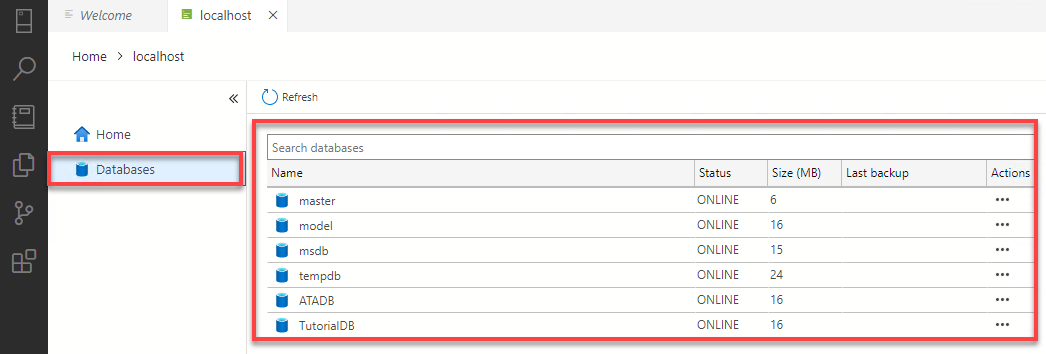
إنشاء قاعدة البيانات الأولى في Azure Data Studio
مع Azure Data Studio، لست مقتصرًا فقط على إدارة قواعد البيانات الحالية. يمكنك أيضًا إنشاء قواعد بيانات جديدة. دعنا نتعرف على كيفية إنشاء قاعدة بيانات جديدة.
1. في Azure Data Studio، انتقل إلى ‘الصفحة الرئيسية ? استعلام جديد’ لفتح محرر الاستعلام الجديد.
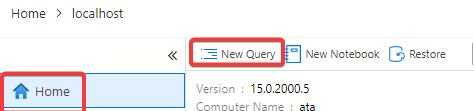
2. انسخ مقتطف T-SQL أدناه والصقه في محرر الاستعلام. يتحقق هذا المقتطف من وجود قاعدة بيانات تحمل اسم ‘AZDATADEMO’ على مثيل خادم SQL المتصل بك.
تقوم Azure Data Studio ليس فقط بإنشاء قاعدة البيانات بل تمكين ميزة مخزن الاستعلام، وهي أداة مفيدة لالتقاط خطط تنفيذ الاستعلام وإحصاءات وقت التشغيل.
ميزة مخزن الاستعلام متوفرة في SQL Server 2016 والإصدارات الأحدث.
تنفيذ أول استعلام في Azure Data Studio
3. انقر على “تشغيل” لتنفيذ الاستعلام في Azure Data Studio.
سترى رسالة تقول “تمت الأوامر بنجاح”، مما يشير إلى أن Azure Data Studio قد أنشأت القاعدة بنجاح.
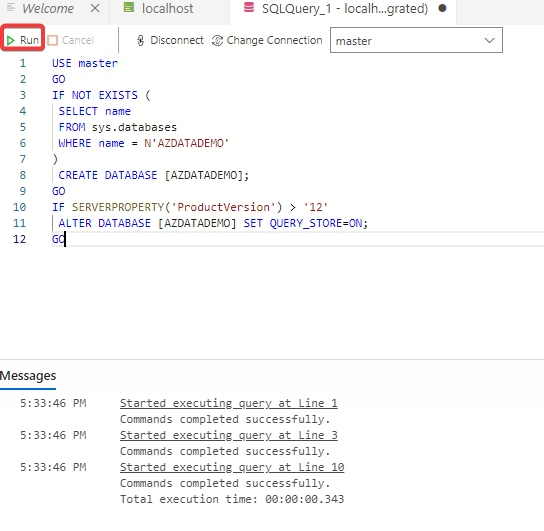
4. مرة أخرى، انقر على “قواعد البيانات” في اللوحة اليسرى تحت علامة “localhost”. سترى الآن قاعدة البيانات الجديدة التي تم إنشاؤها مدرجة.
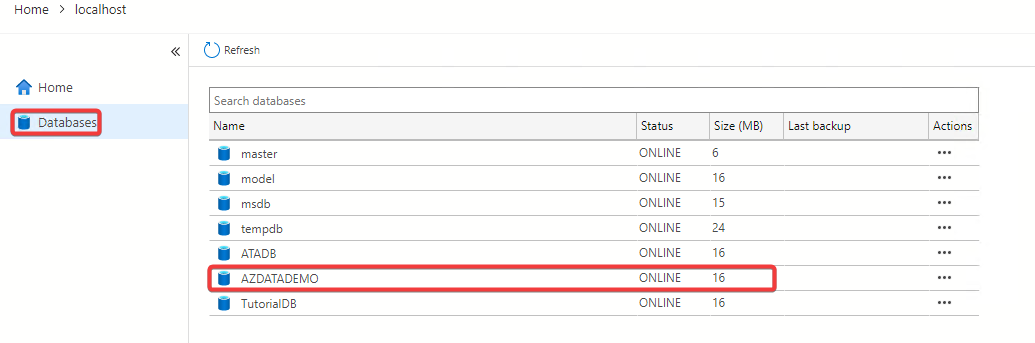
إضافة بيانات في Azure Data Studio
لقد تجاوزت للتو العقبة الأولى لإدارة قاعدة البيانات في Azure Data Studio بإنشاء قاعدة بيانات. ولكن قاعدة بيانات بدون بيانات تشبه السيارة بدون وقود. لذا، دعونا نضيف بعض البيانات.
1. في محرر الاستعلام الخاص بك داخل Azure Data Studio، ابحث عن القائمة المنسدلة ‘تغيير الاتصال’ وقم بالتبديل إلى قاعدة البيانات التي أنشأتها حديثًا، AZDATADEMO.
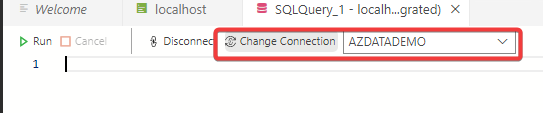
2. استبدل مقطع T-SQL الحالي في محرر الاستعلام في Azure Data Studio بمقطع الكود الجديد أدناه. انقر فوق ‘تشغيل’ لتنفيذ الأمر.
سيقوم مقطع T-SQL هذا بإنشاء جدول ‘Users’ في قاعدة البيانات AZDATADEMO الخاصة بك. سيتضمن الجدول أربعة أعمدة: CustomerId، Name، Location، و Email. هنا، يعتبر CustomerId هو المفتاح الرئيسي.
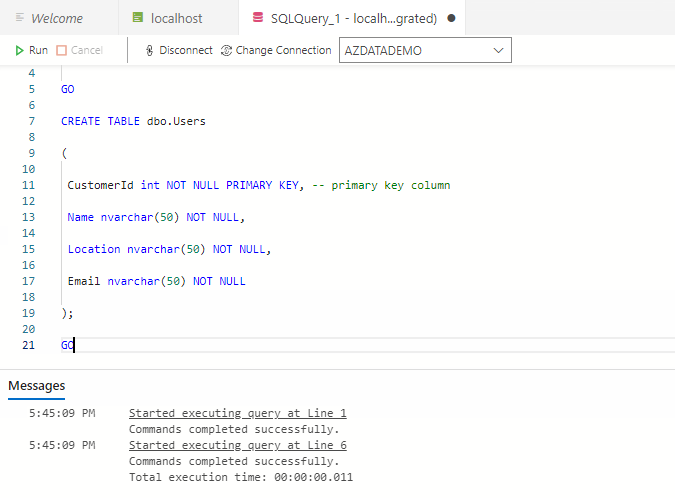
3. لعرض البيانات، انتقل إلى صفحة ‘قواعد البيانات’ وقم بالنقر المزدوج على قاعدة البيانات الخاصة بك AZDATADEMO. سيتم عرض جميع الجداول، بما في ذلك جدول ‘Users’ الذي تم إنشاؤه حديثًا.
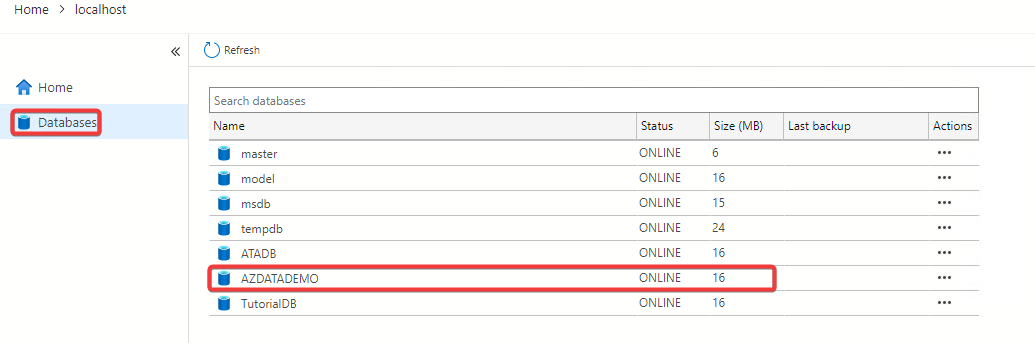
يمكنك الآن رؤية جدول ‘Users’ الخاص بك الذي تم إنشاؤه حديثًا في Azure Data Studio.
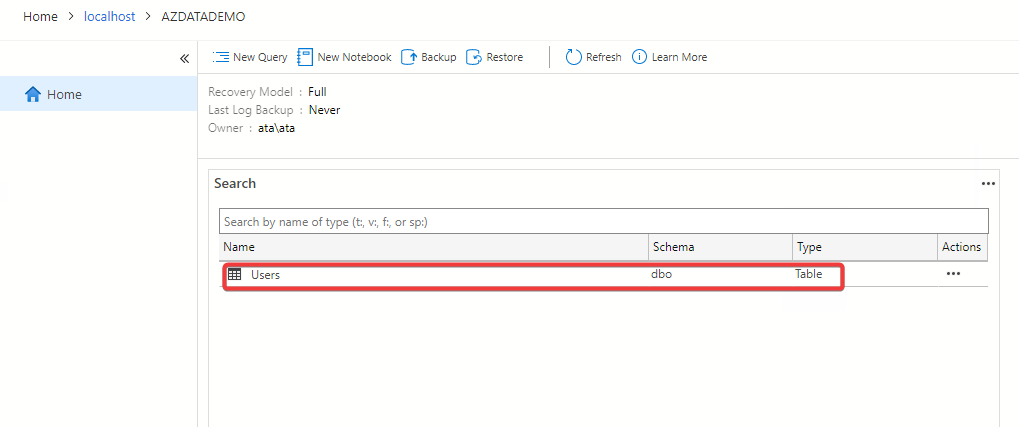
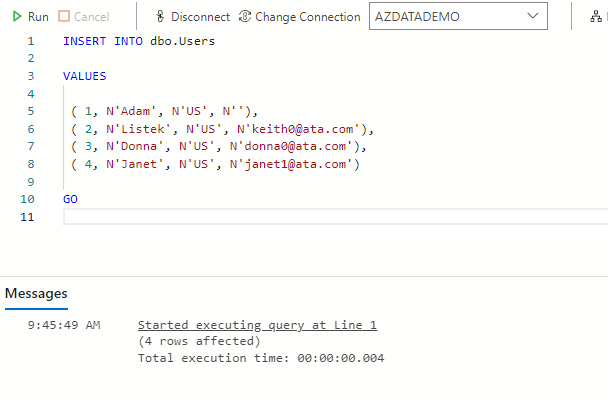
التحقق من البيانات باستخدام Azure Data Studio
عظيم! لقد قمت بتعبئة جدول Users الخاص بك بنجاح في Azure Data Studio. للتحقق من نجاح إدخال البيانات، يمكنك تشغيل استعلام بسيط. إليك كيفية القيام بذلك:
استبدل الكود في محرر استعلامات Azure Data Studio بالكود الـ SQL التالي، ثم انقر على “تشغيل”.
إذا كل شيء تم كما هو مخطط له، سترى جميع الصفوف من جدول المستخدمين معروضة في لوحة النتائج Results.
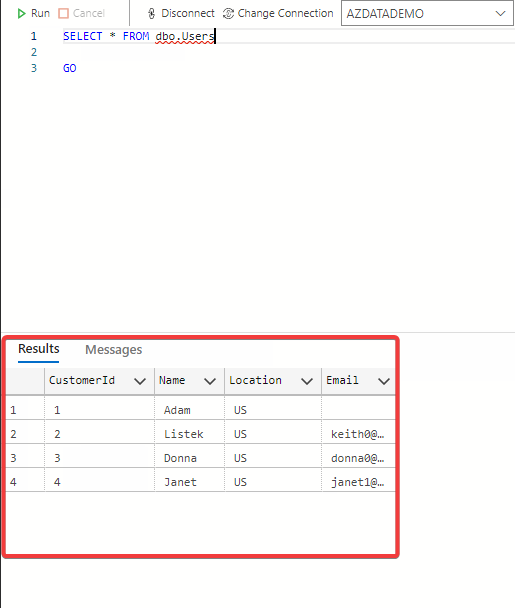
إذا كنت مهتمًا بتصفية البيانات، يتيح لك Azure Data Studio إمكانية إجراء استعلامات أكثر تحديدًا. على سبيل المثال، لاسترجاع البيانات حيث يكون اسم المستخدم ‘آدم’، استخدم الكود الـ SQL التالي.
تنفيذ هذا الاستعلام في Azure Data Studio سيُرجع فقط الصفوف التي يكون فيها الاسم آدم.
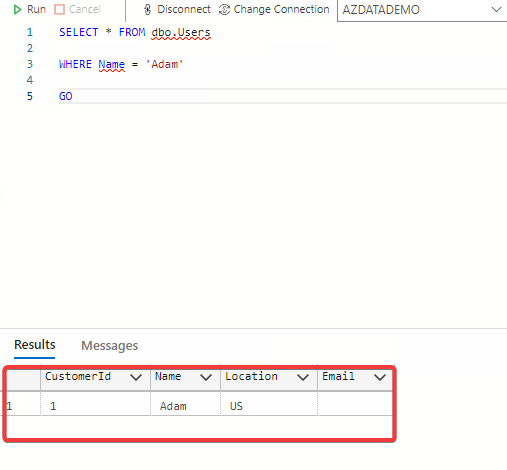
اختتامًا: السيطرة على أساسيات Azure Data Studio
لقد لمستم سطح ما يمكن أن يقدمه Azure Data Studio لإدارة قاعدة بيانات SQL Server الخاصة بك. في هذا الدليل، تعلمت الخطوات لتثبيت Azure Data Studio، وإنشاء قاعدة بيانات جديدة، وإدراج البيانات في الجداول، وحتى تشغيل الاستعلامات الأساسية.
لكن تذكر، يوفر Azure Data Studio مزيدًا من الوظائف. على سبيل المثال، هل تعلم أنه يمكنك إنشاء دفتر Jupyter في Azure Data Studio لتشغيل رمز Python؟ حان الوقت لاستكشاف!













